So stoppen Sie Windows 10, um Sie auszuspionieren

- 3795
- 467
- Madleen Vater
Windows 10 wird weithin kritisiert. Dies hat eine Debatte in Social -Media -Plattformen erhoben, da die Eindringlichkeit in Privatsphäre durch die grundlegendste Struktur der digitalen Welt (Betriebssystem) als bezahlte Invasion der Privatsphäre von Microsoft angesehen wird. Obwohl die Datenschutzeinstellungen von Windows 10 standardmäßig aktiviert sind, um Ihre Privatsphäre zu überwinden, können Sie jedoch die unten beschriebenen Schritte ausführen, um Windows 10 zu stoppen, um Sie auszuspionieren.
Inhaltsverzeichnis
- Deaktivieren Sie Windows 10 Spionieren mit kostenlosen Tools
- Schalten Sie alles in den Datenschutzeinstellungen aus
- Deaktivieren Sie Cortana
- Telemetrie deaktivieren
- Löschen Sie Ihre persönlichen Daten von Microsoft Bing
- Deaktivieren Sie OneDrive
Deaktivieren Sie Windows 10 Spionieren mit kostenlosen Tools
Werkzeug 1 - O & O Shutup10 Mit Tool können Sie 50 + Spionagefunktionen von Windows 10 in einem einzigen Klick deaktivieren. Sie können sich für einige von ihnen entscheiden, wenn Sie diese Funktion wirklich verwenden. Die meisten Windows 10 -Spionagefunktionen können jedoch auf einmal durch dieses Tool leicht ausgeschaltet werden.
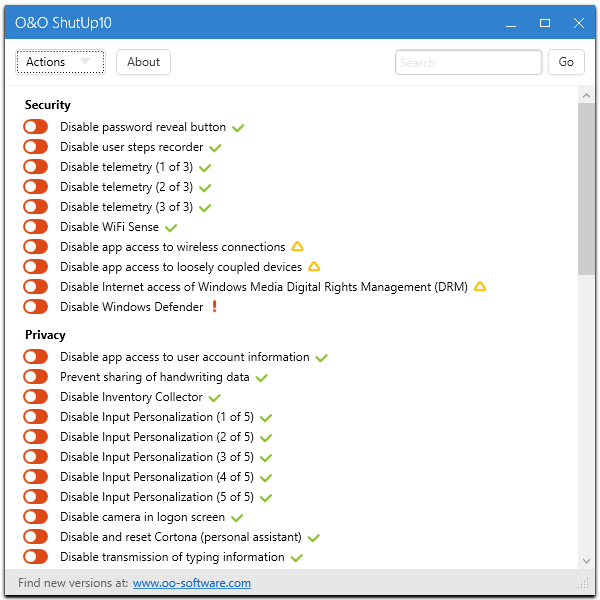
Werkzeug 2- Sie können Windows 10 -Tracking deaktivieren, indem Sie einfach das Deaktivierungs -Tool herunterladen und es als Administrator ausführen. Dieses Open -Source -Tool dient sehr leicht den Zweck, in Windows 10 privat zu werden.
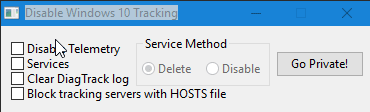
Schalten Sie alles in den Datenschutzeinstellungen aus
Drücken Sie die Windows -Taste + I und wenden Sie sich zum Einstellungssteuerfeld. Klicken Sie dort auf Privatsphäre.
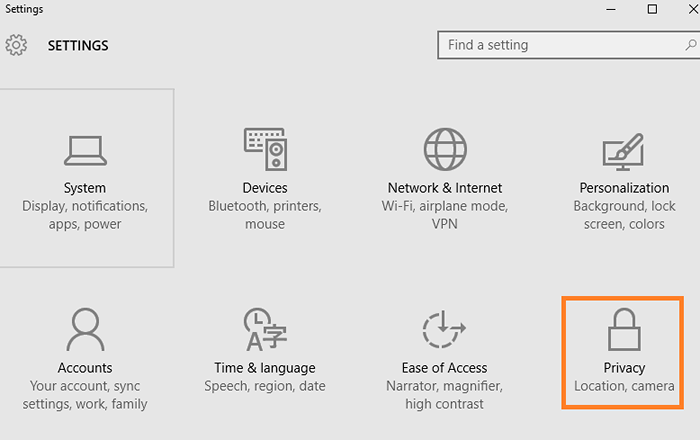
Gehen Sie nun jedes einzelne Element im linken Feld aus und schalten Sie jedes und jedes aus, es sei denn, es ist für Sie äußerst wichtig. Vergessen Sie nicht, Windows -eigene Keylogger in Sprach-, Inking- und Tippabschnitt zu stoppen.
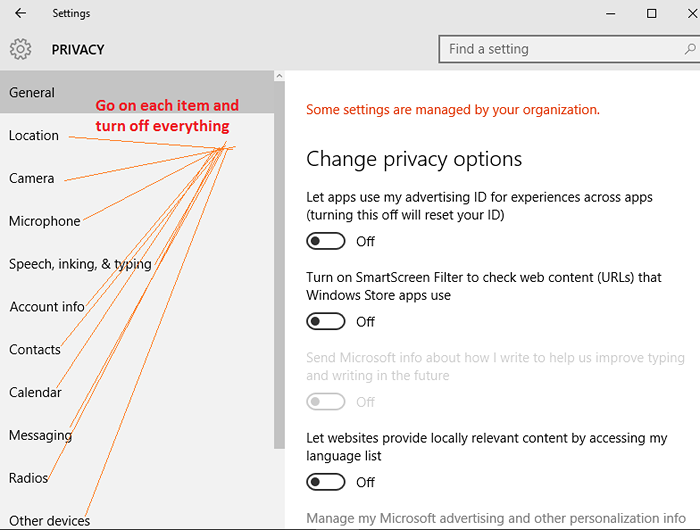
Deaktivieren Sie Cortana
Schalten Sie Cortana aus, indem Sie in der Suchkiste der Taskleiste klicken, wie im Screenshot unten gezeigt.
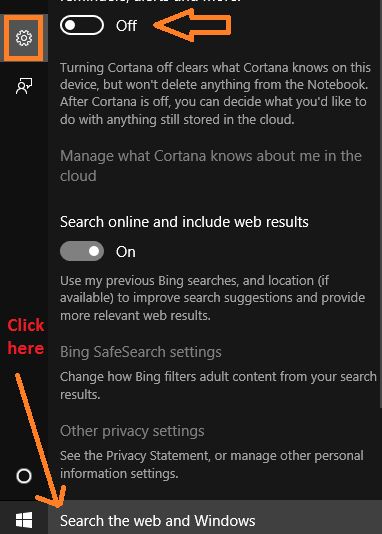
Telemetrie deaktivieren
Windows 10 verfügt über eine hinterhältige Funktion, die im Sturm Internet- und Social Media im Sturm erobert hat. Mit dieser Funktion ermöglichte Microsoft Ihre Aktivitäten und senden Sie sie an sie. Hinzu kommt, dass zu Hause und der Pro -Benutzer es nicht vollständig deaktivieren können. Nur Enterprise -Benutzer können es deaktivieren. Es gibt drei Optionen, die Sie auswählen können, nämlich grundlegend, verbessert und voll. Microsoft sagt auch unter grundlegenden Einstellungen:-
Diese Daten hilft dabei, Windows und Apps ordnungsgemäß auszuführen, indem Microsoft die Funktionen Ihres Geräts informiert werden, Was wird installiert, und ob Windows korrekt arbeitet.
Jetzt möchte niemand, dass Sie und ich Ihr Betriebssystem auf Ihre installierte Software ausspionieren, Ihre Aktivität in irgendeiner Weise. Obwohl Windows keine Option zum Ausschalten dieser Funktion gegeben hat, können Sie sie jedoch leicht durch eine einfache Registrierungs -Optimierung deaktivieren.
Schritt 1# Drücken Sie Windows + r
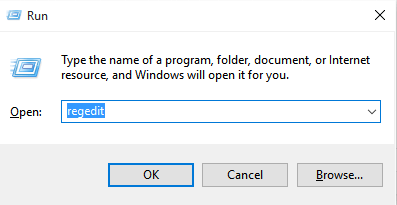
Schritt 2# Typ Reflikt drin
Schritt 3# Suchen Sie in Ihrem Registrierungsredakteur nach unten angegebener Ort.
HKEY_LOCAL_MACHINE -> SOFTWARE -> Richtlinien -> Microsoft -> Fenster -> Datensammlung
Schritt 4# Erstellen Sie nun dort ein neues DWORD (32-Bit) -Werte als benannt als als als benannte Wert Zulassungsemetrie.
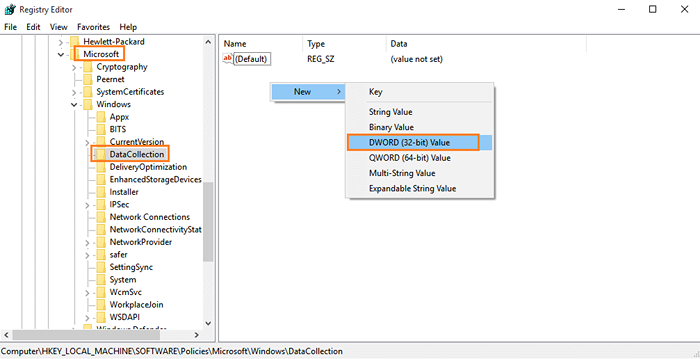
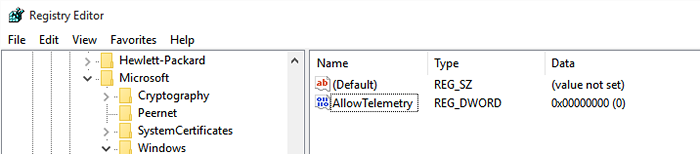
Schritt 5# Klicken Sie nun auf die Windows 10 -Startmenü Symbol unten links unten und dann klicken Sie mit der rechten Maustaste auf Dateimanager und schließlich klicken Sie auf verwalten.
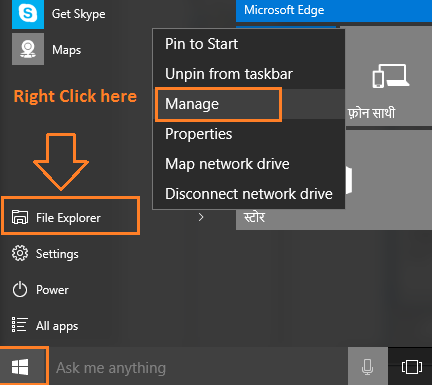
Schritt 6# Schauen Sie nun im linken Feld an.
Klicken Sie auf Dienste und Anwendungen und klicken Sie dann auf Dienste.
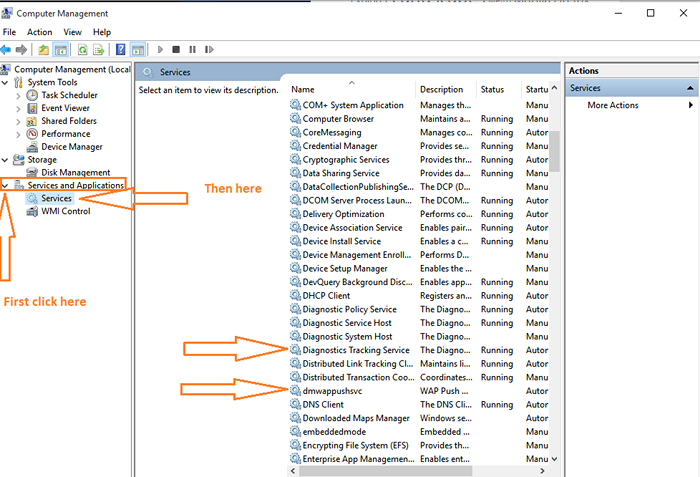
Jetzt müssen Sie aus der Liste der Dienste diese beiden Dienste deaktivieren.
- Diagnostik -Tracking -Service
- DMWAPPUSHSVC
Schritt 7# Klicken Sie nun auf diese beiden oben angegebenen Elemente und wählen Sie aus und wählen Sie Behinderte Im Starttyp Dropdown, wie im Bild unten gezeigt.
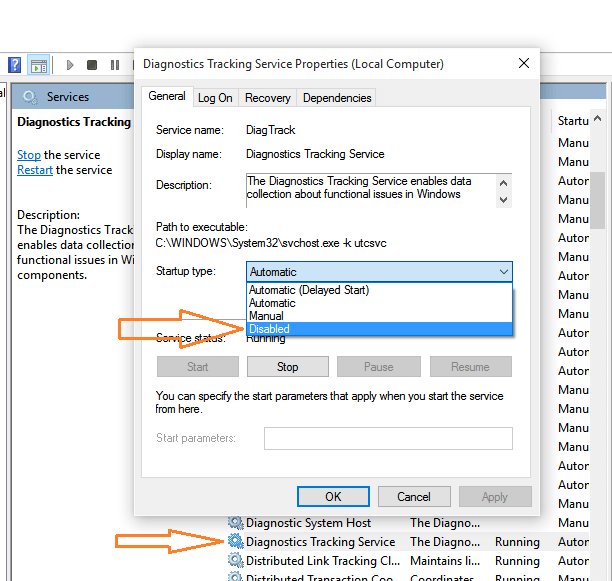
Ähnliche Sache müssen für getan werden für DMWAPPUSHSVC Auch.
Schritt 7# Starten Sie schließlich Windows neu, damit Änderungen wirksam werden sollen.
Löschen Sie Ihre persönlichen Daten von Microsoft Bing
Gehen Sie zu Bing -Einstellungen. Löschen Sie unter der Registerkarte Perosnalisierung einfach Ihre Daten, wie in den folgenden Screenshots gezeigt.
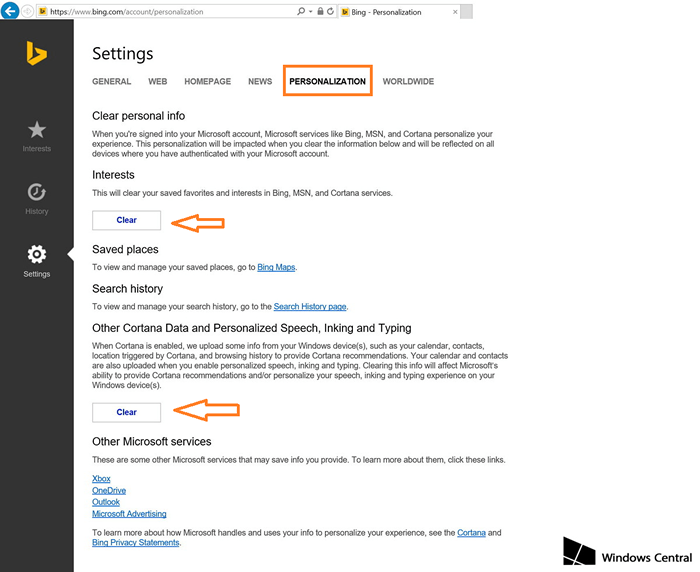
Deaktivieren Sie OneDrive
Das ist wichtig. Lesen Sie: So entfernen Sie OneDrive in einem Klick
- « So schalten Sie das automatische Update von Windows 10 aus
- Windows 10 stiehlt Ihre Bandbreite ! Deaktivieren Sie es »

